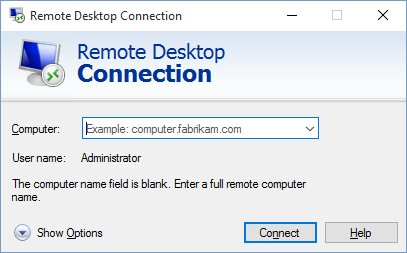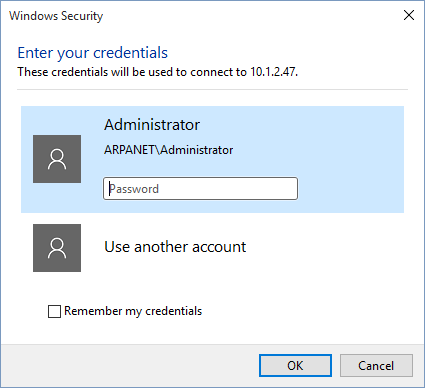Anslut till din Windows Server med RDP
Inledning
Den här guiden visar hur du ansluter till din Windows Server med hjälp av RDP (Remote Desktop) i Windows. Remote Desktop (fjärrskrivbord på svenska) är en tjänst i Windows som gör det möjligt att ansluta till en dator från en annan över Internet.
Förberedelser
Före du kan ansluta till en Windows-server måste du öppna upp brandväggen för att tillåta anslutningar över Internet.
Windows-servrar som du skapar hos oss kommer dock med Remote Desktop aktiverat från början så det är inget du behöver göra i detta fallet.
Instruktioner
Windows kommer alltid med Fjärrskrivbord (Remote Desktop) förinstallerat.
-
För att komma igång, tryck på startknappen och sök efter mstsc. Skriv in serverns IP-adress, ditt användarnamn och tryck på Anslut (Connect):
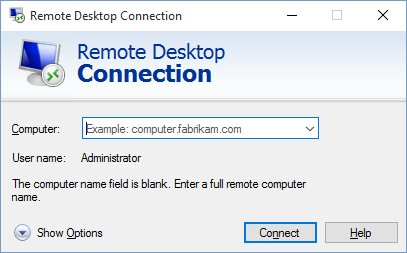
-
Servern kommer fråga efter användare och lösenord. Som standard är användaren Administrator (Administratör). Skriv in ditt lösenord och tryck sedan OK:
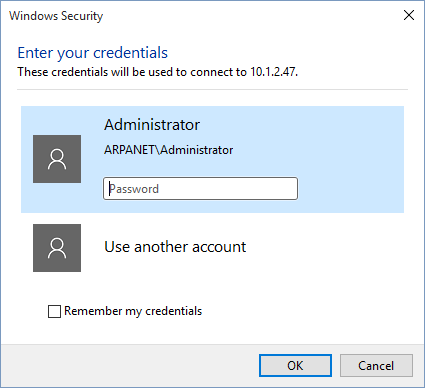
Därefter är du ansluten till din server och kan börja administrera dne. Svårare än så är det inte.
Tips och trix
Ändra bildskärmsinställningar
När du startar Remote Desktop så kan du nå fler inställningar genom att klicka på Show Options (Visa alternativ) innan du ansluter till en server. Klickar du på fliken Display (Bildskärm), så kan du ändra vilken storlek du vill ha på skärmfönstret när du ansluter till din Remote Desktop:

Lägg till lokala enheter
Under fliken Local Resources (Lokala resurser) och Local devices and resources (Lokala enheter och resurser) kan du ställa in så att du mappar upp dina lokala enheter på fjärrservern, så att du lätt kan komma åt filer som finns på datorn som du ansluter ifrån:

Hittar du inte det du söker?
Kontakta oss gärna för mer information. Vi hjälper dig att komma fram till den bästa lösningen för dina behov.